Heim >häufiges Problem >0x000000ed Was soll ich tun, wenn ich nicht einmal in den abgesicherten Modus wechseln kann?
0x000000ed Was soll ich tun, wenn ich nicht einmal in den abgesicherten Modus wechseln kann?
- 藏色散人Original
- 2023-02-02 14:26:064878Durchsuche
Lösung für den Fehler im abgesicherten Modus 0x000000ed: 1. Überprüfen Sie, ob das Festplattendatenkabel oder das Stromkabel einen schlechten Kontakt hat, und ziehen Sie es dann ab. 2. Ziehen Sie den Speicherstick ab, wischen Sie den Goldfinger sauber, schließen Sie ihn wieder an und Starten Sie dann den Computer neu. 3. Installieren Sie das System neu.
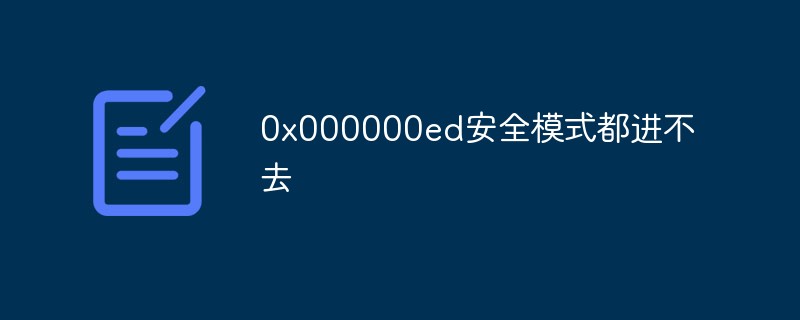
Die Betriebsumgebung dieses Tutorials: Windows 7-System, Dell G3-Computer.
0x000000ed Sie können nicht einmal in den abgesicherten Modus wechseln?
Der Bluescreen-Code 0x000000ed kann nicht in den abgesicherten Modus wechseln oder das Stromkabel hat einen schlechten Kontakt oder die Ursache liegt in einer Nichtübereinstimmung mit den Festplattenspezifikationen.
2. Überprüfen Sie, ob Ihre Festplatte richtig angeschlossen ist, ob sie locker ist, schließen Sie sie wieder an und ob kürzlich neue Hardware hinzugefügt wurde. Möglicherweise ist die Hardwarekompatibilität nicht ausreichend.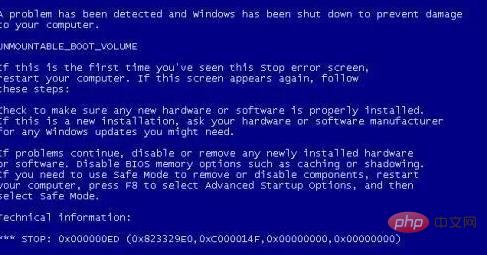 3. Ziehen Sie den Speicherstick heraus, reinigen Sie den Goldfinger, stecken Sie ihn wieder ein und starten Sie den Computer neu, um ihn anzuzeigen.
3. Ziehen Sie den Speicherstick heraus, reinigen Sie den Goldfinger, stecken Sie ihn wieder ein und starten Sie den Computer neu, um ihn anzuzeigen.
 Unmountable_Boot_Volume
Unmountable_Boot_Volume
3 , Aufgrund der Schreibmodusoptimierung in IDE-Festplattenlaufwerken verwirrt die Cache-Routine manchmal die Reihenfolge, in der Daten geschrieben werden, basierend auf ihrem Speicherort auf der Festplatte, um die Schreibgeschwindigkeit des Laufwerks auf dem schnellstmöglichen Niveau zu halten. Wenn ein Schreibvorgang nicht abgeschlossen wird, wird ein Zeitfenster geöffnet, in dem möglicherweise kritische Tabellen im NTFS-Festplattensystem beschädigt sind. Microsoft hat in der Vergangenheit empfohlen, das Caching auf IDE-Laufwerken für Programme zu deaktivieren, die wichtige Daten auf der Festplatte enthalten, oder für Situationen, in denen eine leichte Verlangsamung der Gesamtgeschwindigkeit zulässig ist. Programme, die kritische Daten enthalten, erfordern möglicherweise die Verwendung von SCSI-Laufwerken, die eine bessere Kontrolle über Datentransaktionen ermöglichen.
4. Der normale Wiederherstellungsprozess besteht in diesem Fall darin, den Befehl „chkdsk /r“ über die Wiederherstellungskonsole auszuführen und fortzufahren. Bei OEM-Versionen von Windows XP ist die Wiederherstellungskonsole möglicherweise nicht zugänglich. Wenn die OEM-Version von Windows XP diesen Fix noch nicht enthält, können Sie möglicherweise nicht die Wiederherstellungskonsole aufrufen und den Befehl „chkdsk /r“ zur Wiederherstellung ausführen. Anschließend können Sie das System normal aufrufen. Es gibt aber auch Sonderfälle, in denen die einzige Möglichkeit darin besteht, die Systemfestplatte zu formatieren und das System neu zu installieren.
5. So rufen Sie die Wiederherstellungskonsole auf: 6. Wenn die Benutzeroberfläche „Willkommen beim Installationsprogramm“ angezeigt wird, sehen Sie, dass die zweite Eingabeaufforderung „Wiederherstellung verwenden“ lautet Konsole „Windows XP-Installation reparieren, R drücken“. 7. Nach dem Drücken der R-Taste überprüft das Installationsprogramm den Datenträger. Nach einem Moment werden die gefundenen Betriebssysteme und deren Installationsverzeichnisse auf dem Bildschirm aufgelistet und automatisch nummeriert. 8. Das System fragt Sie, bei welchem Windows-System Sie sich anmelden möchten. Wir müssen nur die Seriennummer vor dem System eingeben und die Eingabetaste drücken (niemals die Eingabetaste drücken! Das System wird neu gestartet!) 9 Anschließend werden Sie aufgefordert, das Administratorkennwort einzugeben und die Eingabetaste zu drücken, um die Reparaturkonsole aufzurufen. Geben Sie „chkdsk /r“ ein und drücken Sie die Eingabetaste.
9 Anschließend werden Sie aufgefordert, das Administratorkennwort einzugeben und die Eingabetaste zu drücken, um die Reparaturkonsole aufzurufen. Geben Sie „chkdsk /r“ ein und drücken Sie die Eingabetaste.
10. Aber manchmal kann AUTOCHK.EXE nicht gefunden werden, dann geben Sie „G:windows voai386wutochk.exe“ ein! Wobei G der Laufwerksbuchstabe des optischen Laufwerks ist!
Drittens: Installieren Sie das System neu1 Wenn keine der oben genannten Methoden das Problem lösen kann, können Sie versuchen, das System neu zu installieren. Weitere Informationen zu diesem Thema finden Sie in der Spalte „FAQ“!
Das obige ist der detaillierte Inhalt von0x000000ed Was soll ich tun, wenn ich nicht einmal in den abgesicherten Modus wechseln kann?. Für weitere Informationen folgen Sie bitte anderen verwandten Artikeln auf der PHP chinesischen Website!
In Verbindung stehende Artikel
Mehr sehen- So verlassen Sie den abgesicherten Modus auf einem Win7-Computer
- So verlassen Sie den abgesicherten Modus in Windows 10
- Was tun, wenn Sie den abgesicherten Modus von Win10 nicht aufrufen können?
- So wechseln Sie beim Booten von Win10 in den abgesicherten Modus
- Was ist der abgesicherte Modus mit Eingabeaufforderung?

